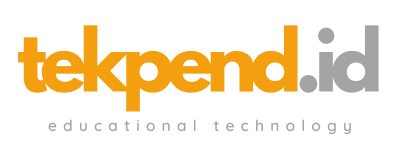Kahoot menyediakan fitur kursus untuk membantu pendidik merancang pengalaman belajar yang terintegrasi dengan menggabungkan konten yang sudah ada dengan kegiatan interaktif untuk melibatkan siswa. Kursus ini memungkinkan pendidik merancang pengalaman belajar yang sesuai dengan kebutuhan siswa, mendorong pembelajaran yang lebih mendalam, dan menjaga keterlibatan siswa.
Bagaimana cara membuat kursus di Kahoot? Perhatikan langkah-langkah dibawah ini!
1. Klik “Buat” di sudut kanan atas.
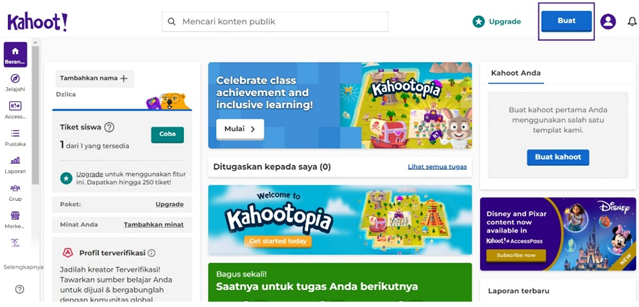
2. Lalu, pilih opsi “Kursus”.
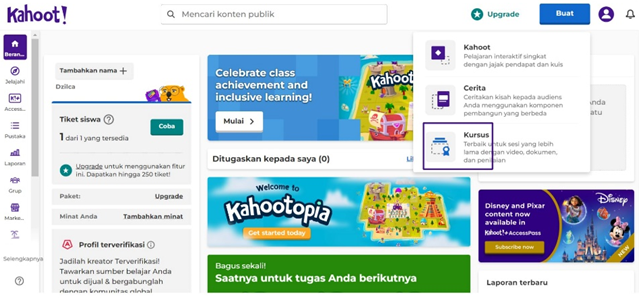
3. Ikutilah langkah-langkah dari “Panduan Kreator”.

4. Klik bagian “+ Modul” untuk membuat kursus lebih teratur dan masukan judul modul.
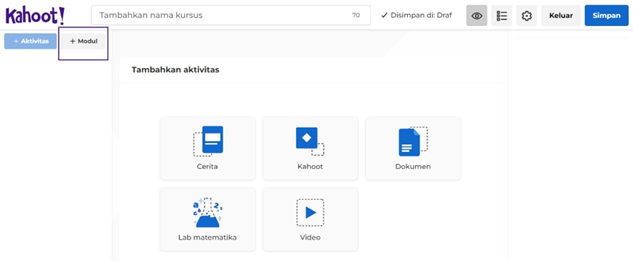
5. Dapat menambahkan beberapa aktivitas sesuai dengan kebutuhan, tersedia fitur dokumen untuk memasukan dokumen dengan memilih opsi “Dokumen”.
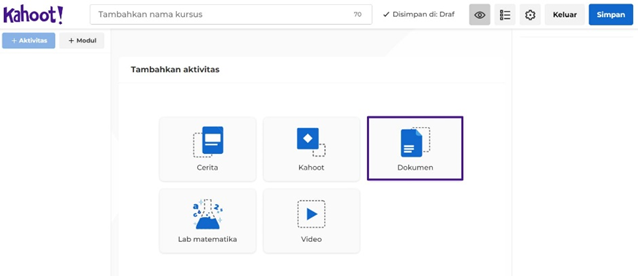
6. Klik unggah dan pilih file dari perangkat Anda (max. Ukuran file: 10MB; Format: PDF).
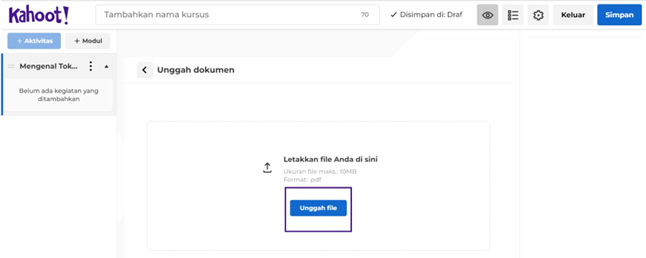
7. Klik “+ Aktivitas” untuk menambahkan aktivitas lainnya.
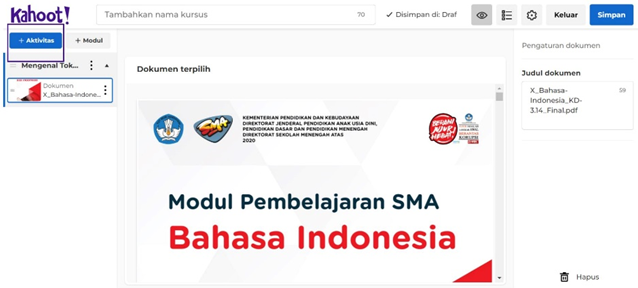
8. Dengan memilih aktivitas “Kahoot” dapat menambahkan kuis berbasis game dan klik “Buat Kahoot”.
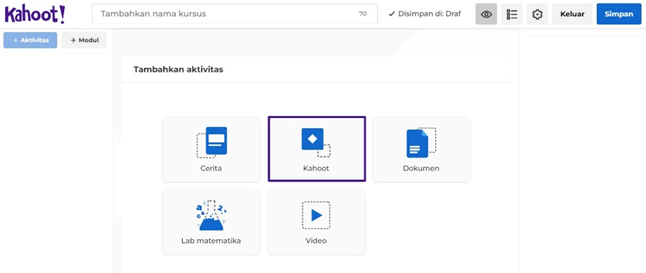
9. Setelah membuat permainan, klik “Simpan”. Permainan yang sudah dibuat tambahkan ke dalam aktivitas dengan klik “Pilih”, lalu “Tambahkan”.
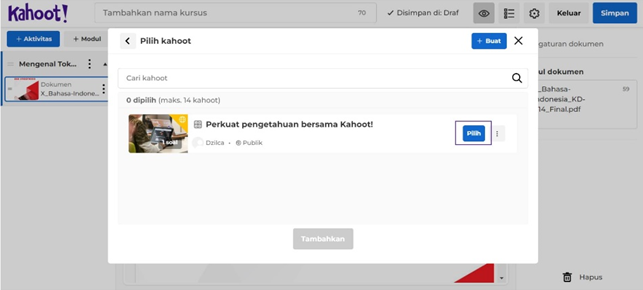
10. Untuk menambahkan sebuah video dapat memilih opsi “Video”.
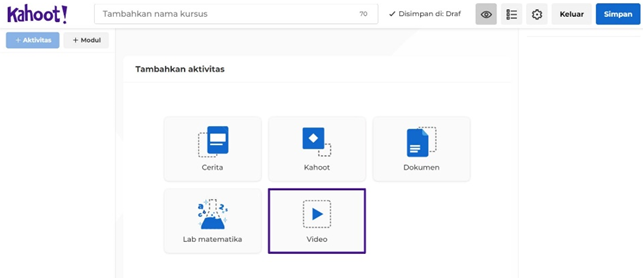
11. Pilih penyedia video (YouTube atau Vimeo). Anda dapat menempel tautan video pada kolom yang telah disediakan.
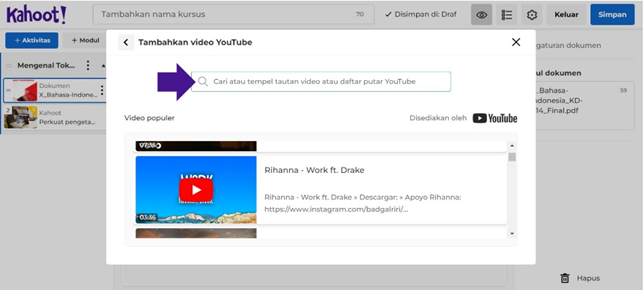
12. Dengan memilih pilihan “Cerita”, dapat menambahkan sebuah cerita.
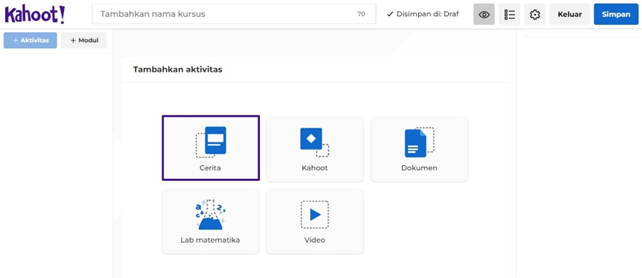
13. Cerita tersedia dalam beberapa opsi, seperti teks, gambar, video, dan audio.
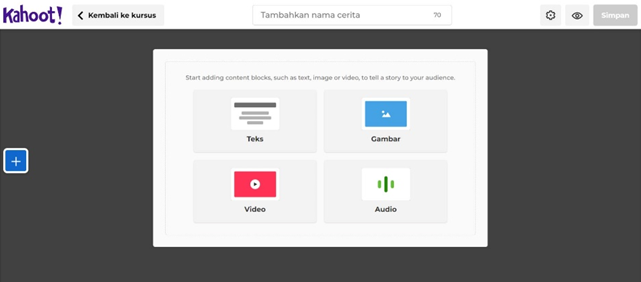
14. Klik “Buat Cerita” untuk mulai membuat.
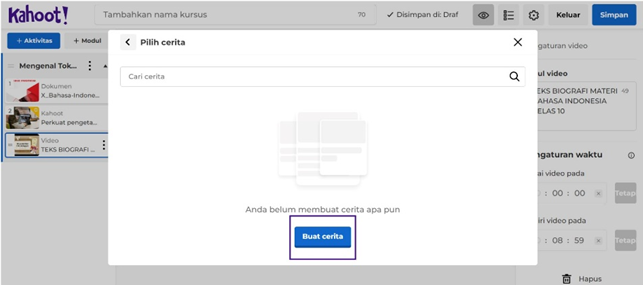
15. Jika sudah selesai membuat cerita, klik “Simpan”. Sama seperti aktivitas Kahoot, untuk menambahkan cerita ke dalam aktivitas dengan klik “Pilih” dan “Tambahkan”. Berikut tampilan dari sebuah cerita.
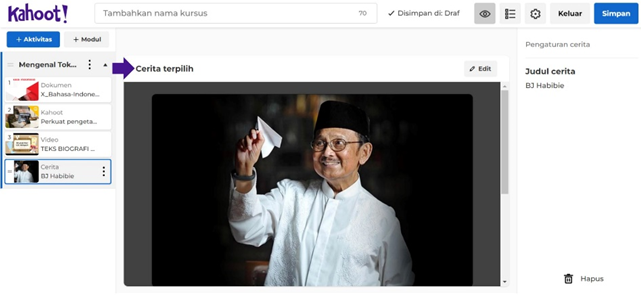
16. Klik ikon pengaturan di sudut kanan atas untuk menyesuaikan pengaturan kursus Anda. Di bagian “Informasi Dasar” Anda dapat menambahkan deskripsi, topik, dan bahasa. Jika Anda seorang guru, maka dapat menentukan usia dan target partisipan.
17. Pada bagian “Desain” Anda dapat menambahkan maksimal 5 gambar, membuat gambar cover, dan memilih tema halaman.
18. Serta, bagian “Visibilitas” Anda dapat memutuskan siapa yang dapat menemukan dan melihat kursus Anda.
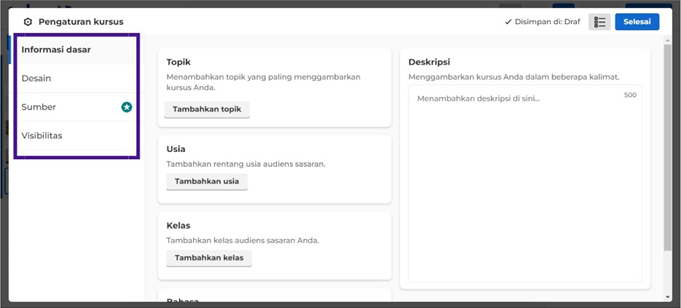
19. Jika sudah memasukan aktivitas yang sesuai dengan kebutuhan atau kursus sudah selesai dibuat, silakan klik “Simpan”.
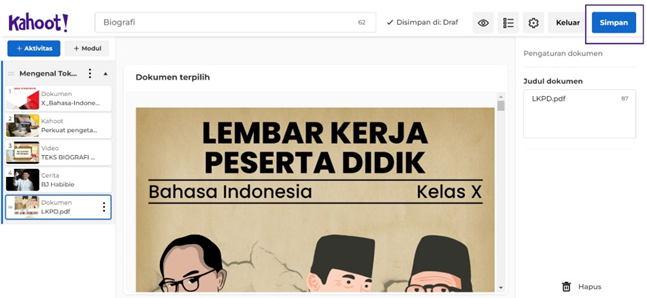
20. Pilih bagian “Pustaka”, klik “Kursus” untuk melihat kursus yang telah dibuat.
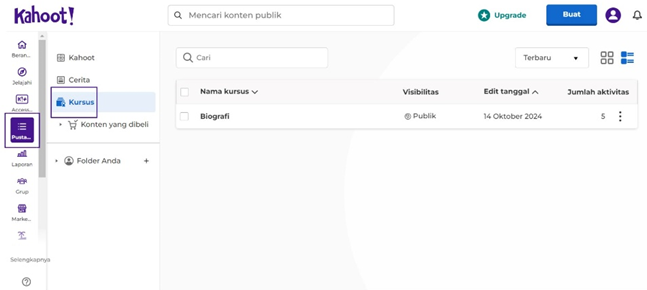
Dengan langkah-langkah sederhana, Anda bisa merancang kursus yang menarik dan meningkatkan keterlibatan siswa. Jadi, tunggu apa lagi? Mulailah membuat kursus Anda di Kahoot dan lihat bagaimana pembelajaran di kelas menjadi lebih hidup!